1. Akonáhle obržíte Váš certifikát e-mailom, skopírujte ho a vložte do textového súboru, ktorý uložte s koncovkou .crt. ( Skopírujte vrátane značiek -----BEGIN CERTIFICATE----- a -----END CERTIFICATE-----).
2. Zapnite si Správce internetové informační služby (Internet Information Services Manager).
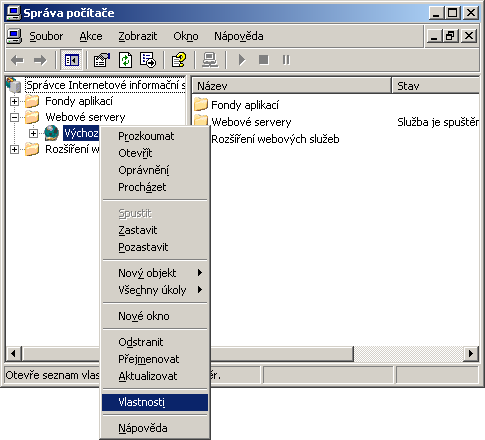
3. Vyberte webový server, na ktorom máte čakajúcu žiadosť o certifikát, kliknite na ňu pravým tlačítkom a vyberte príkaz Vlastnosti (Properties).
4. Kliknite na Certifikát serveru (Server Certificate) v sekci Zabezpečená komunikace (Directory Security) pod záložkou Zabezpečení adresáře (Secure Communications).
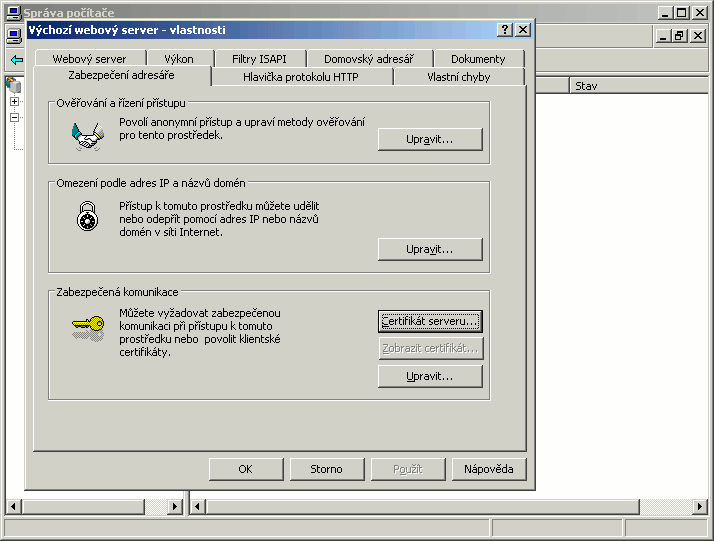
5. Kliknite na Další (Next) a vyberte Dokončit zpracování žádosti čekající na vyřízení a nainstalovat certifikát (Process the pending request and install the certificate). Kliknite na Další (Next).
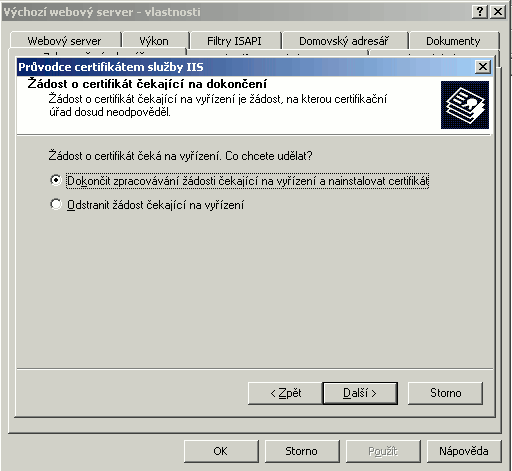
6. Zadajte celú cestu k certifikátu, ktorý ste si uložili na disk v prvom kroku.
7. Potvrďte detaily certifikátu a kliknite Další (Next).
8. Dokončite inštaláciu kliknutím na Dokončit (Finish).
1. Intermediate certifikát obdržíte v e-maili spolu s bežným certifikátom. Skopírujte ho a vložte do textového súboru, ktorý uložte s koncovkou .crt. ( Skopírujte vrátane značiek -----BEGIN CERTIFICATE----- a -----END CERTIFICATE-----).
2. Spustite Microsoft Management Console ( nabídka Start > Spustit > MMC).
3. Vyberte Soubor > Přidat nebo odebrat modul snap-in (File > Add/Remove Snap-In).
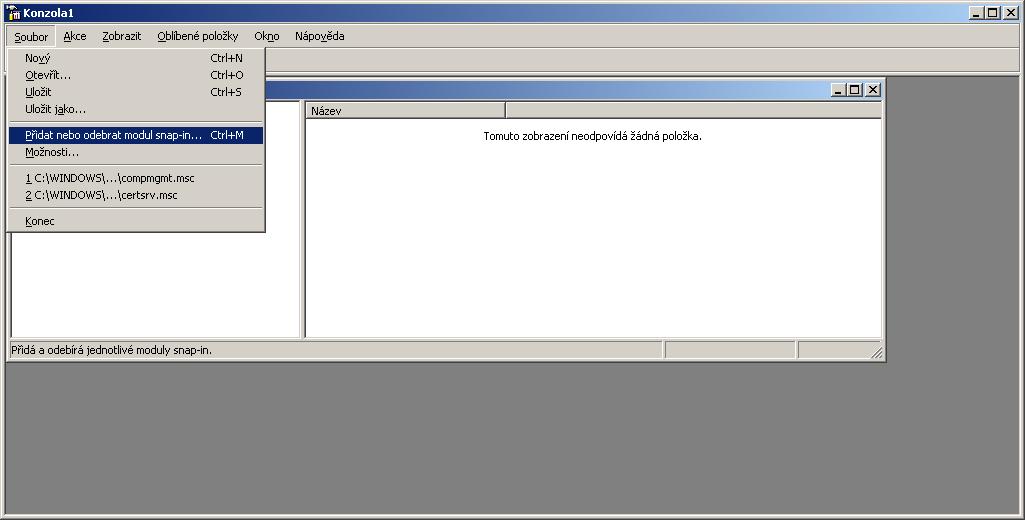
4. Kliknite na Přidat (Add), vyberte položku Certifikáty (Certificates), a potom znovu kliknite na Přidat (Add).

5. Vyberte Účet počítače (Computer Accout). Kliknite na Další (Next) a vyberte Místní počítač (Local Computer).
6. Kliknite na Dokončit (Finish).
7. V MMC, rozkliknite položku Certifikáty (Certificates Local Computer) a pravým tlačítkom kliknite na Zprostředkující certifikační úřady (Intermediate Certification Authorities), potom vyberte Všechny úkoly > Importovat (All Tasks > Import).
8. Kliknite na Další a potom na Procházet (Browse). Vyberte váš intermediate certifikát.
9. Kliknite na Další.
10. Reštartujte Váš server.